CSS中滚动容器与固定Tabbar自适应的几种方法实现
(福利推荐:你还在原价购买阿里云服务器?现在阿里云0.8折限时抢购活动来啦!4核8G企业云服务器仅2998元/3年,立即抢购>>>:9i0i.cn/aliyun)
问题
- 容器高度使用 px 定高时,随着页面高度发生变化,组件展示的数量不能最大化的铺满,导致出现底部留白。
- 容器高度使用 vw 定高时,随着页面宽度发生变化,组件展示的数量不能最大化的铺满,导致出现底部留白。

很明显这两种方案都是采用 错误的像素单位 而导致的,下面我将会介绍如何使用其它方案来解决。
方式1:采用 padding
给最外层的容器定好 padding,子容器后续以 padding 为基准,案例代码如下:
<!DOCTYPE html>
<html lang="en">
<head>
<meta charset="UTF-8">
<meta name="viewport" content="width=device-width, initial-scale=1.0">
<title>Document</title>
<style>
html,body {
margin: 0; padding: 0;
}
* {
box-sizing: border-box;
}
.main {
padding-top: 100px;
padding-bottom: 100px;
}
.container .component {
width: 200px;
height: 200px;
margin-bottom: 10px;
background: orange;
}
header, footer {
position: fixed;
height: 100px;
background: red;
left: 0; right: 0;
}
header {
top: 0;
}
footer {
bottom: 0;
}
</style>
</head>
<body>
<div class="main">
<header>
Header Tabbar
</header>
<div class="container">
<div class="component">1</div>
<div class="component">2</div>
<div class="component">3</div>
<div class="component">4</div>
<div class="component">5</div>
<div class="component">6</div>
<div class="component">7</div>
<div class="component">8</div>
<div class="component">9</div>
<div class="component">10</div>
</div>
<footer>
Footer Tabbar
</footer>
</div>
</body>
</html>效果:

即保留了原生滚动(不用设置 overflow),也实现了自适应,解决了底部留白的问题。
在 header 不固定但 footer 固定的情况下,可将容器的 padding-top 去掉只保留 padding-bottom 即可。
方式2:采用 vh
其实,header 不用 fixied 也能达到吸顶效果,其原理是,给容器定高 + overflow 实现自己的滚动容器,但如果使用了错误的单位,比如本文一开始说的 vw,就会导致留白情况:

我们可以采用 vh 单位来解决,案例代码如下:
<!DOCTYPE html>
<html lang="en">
<head>
<meta charset="UTF-8">
<meta name="viewport" content="width=device-width, initial-scale=1.0">
<title>Document</title>
<style>
html,body {
margin: 0; padding: 0;
}
* {
box-sizing: border-box;
}
.container {
height: 65vh;
overflow: auto;
}
.container .component{
width: 200px;
height: 200px;
margin-bottom: 10px;
background: orange;
}
header {
height: 100px;
background: pink;
}
footer {
position: fixed;
height: 100px;
background: red;
left: 0; right: 0;
bottom: 0;
}
</style>
</head>
<body>
<div class="main">
<header>
Header Tabbar
</header>
<div class="container">
<div class="component">1</div>
<div class="component">2</div>
<div class="component">3</div>
<div class="component">4</div>
<div class="component">5</div>
<div class="component">6</div>
<div class="component">7</div>
<div class="component">8</div>
<div class="component">9</div>
<div class="component">10</div>
</div>
<footer>
Footer Tabbar
</footer>
</div>
</body>
</html>高度未发生变化前:

高度发生变化后:

方式3:采用 JS getBoundingClientRect 动态计算
像 vh、vw 这类动态计算 px 的单位在 IE9 前是不支持的,这里可以考虑借助 JS 提供的 getBoundingClientRect 函数来实现。
它会返回当前元素的宽高、top/left 偏离值,我们可以根据两个元素之间的 top 值相减来获取对应的定高,实现组件最大化铺满,代码如下:
<!DOCTYPE html>
<html lang="en">
<head>
<meta charset="UTF-8">
<meta name="viewport" content="width=device-width, initial-scale=1.0">
<title>Document</title>
<style>
html,body {
margin: 0; padding: 0;
}
* {
box-sizing: border-box;
}
.container {
overflow: auto;
}
.container .component{
width: 10vw;
height: 10vw;
margin-bottom: 10px;
background: orange;
}
header {
height: 100px;
background: pink;
}
footer {
position: fixed;
height: 100px;
background: red;
left: 0; right: 0;
bottom: 0;
}
</style>
</head>
<body>
<div class="main">
<header>
Header Tabbar
</header>
<div id="container" class="container">
<div class="component">1</div>
<div class="component">2</div>
<div class="component">3</div>
<div class="component">4</div>
<div class="component">5</div>
<div class="component">6</div>
<div class="component">7</div>
<div class="component">8</div>
<div class="component">9</div>
<div class="component">10</div>
</div>
<footer id="footer">
Footer Tabbar
</footer>
</div>
<script>
addEventListener("DOMContentLoaded", (event) => {
const footerDom = document.getElementById('footer')
const containerDom = document.getElementById('container')
const { top: footerOffsetTop } = footerDom.getBoundingClientRect();
const { top: containerOffsetTop } = containerDom.getBoundingClientRect();
const scrollHeight = footerOffsetTop - containerOffsetTop;
containerDom.style.height = scrollHeight + 'px'
});
</script>
</body>
</html>页面高度未发生变化前:

页面高度发生变化后:

到此这篇关于CSS中滚动容器与固定Tabbar自适应的几种方法实现的文章就介绍到这了,更多相关CSS 滚动容器与固定Tabbar自适应内容请搜索程序员之家以前的文章或继续浏览下面的相关文章,希望大家以后多多支持程序员之家!
相关文章
 本文主要介绍了css scroll-snap控制滚动元素的实现,文中通过示例代码介绍的非常详细,对大家的学习或者工作具有一定的参考学习价值,需要的朋友们下面随着小编来一起学习2023-02-22
本文主要介绍了css scroll-snap控制滚动元素的实现,文中通过示例代码介绍的非常详细,对大家的学习或者工作具有一定的参考学习价值,需要的朋友们下面随着小编来一起学习2023-02-22 这篇文章主要介绍了纯CSS实现的三种通知栏滚动效果,文中通过示例代码介绍的非常详细,对大家的学习或者工作具有一定的参考学习价值,需要的朋友们下面随着小编来一起学习2021-02-19
这篇文章主要介绍了纯CSS实现的三种通知栏滚动效果,文中通过示例代码介绍的非常详细,对大家的学习或者工作具有一定的参考学习价值,需要的朋友们下面随着小编来一起学习2021-02-19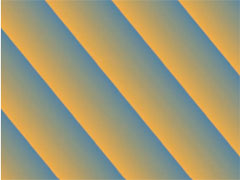 这篇文章主要介绍了使用纯 CSS 实现滚动阴影效果,本文给大家介绍的非常详细,对大家的学习或工作具有一定的参考借鉴价值,需要的朋友可以参考下2021-01-04
这篇文章主要介绍了使用纯 CSS 实现滚动阴影效果,本文给大家介绍的非常详细,对大家的学习或工作具有一定的参考借鉴价值,需要的朋友可以参考下2021-01-04- 这篇文章主要介绍了纯css3实现横向无限滚动的示例代码,文中通过示例代码介绍的非常详细,对大家的学习或者工作具有一定的参考学习价值,需要的朋友们下面随着小编来一起学2020-11-06
 这篇文章主要介绍了CSS实现导航固定的、左右滑动的滚动条制作方法,本文通过实例代码给大家介绍的非常详细,对大家的学习或工作具有一定的参考借鉴价值,需要的朋友可以参考2020-06-29
这篇文章主要介绍了CSS实现导航固定的、左右滑动的滚动条制作方法,本文通过实例代码给大家介绍的非常详细,对大家的学习或工作具有一定的参考借鉴价值,需要的朋友可以参考2020-06-29







最新评论